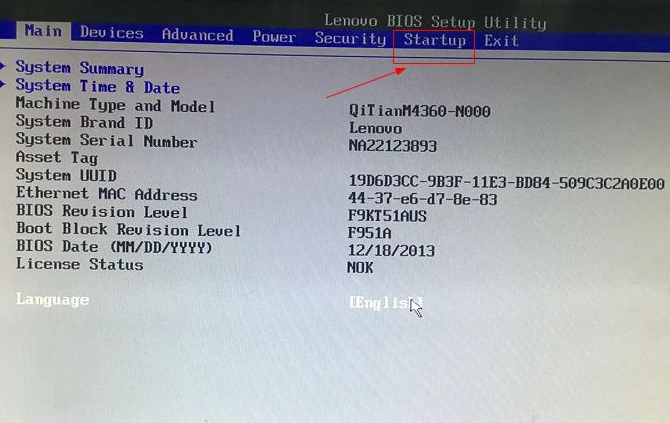很多时候我们需要进入BIOS设置管理员密码、设置U盘启动等等操作,而不同品牌的电脑进入BIOS的方法是不一样的,下面就给大家讲讲联想电脑进入bios设置如何操作吧。
工具/原料:
系统版本:windows7系统
品牌型号:联想yoga13
方法/步骤:
联想电脑进bios设置u盘启动的方法:
1、首先打开电脑电源。当电脑屏幕上出现画面“Lenovo”的时候,并且在左下角还会看见如下字样“Press F2 to Setup”。这时迅速按下键盘上的“F2”键,就可以进入BIOS设置了。

2、接下来,电脑就会进入硬件的BIOS设置界面。
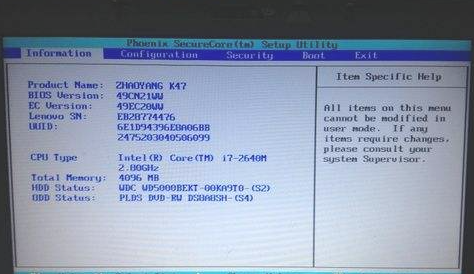
启动u盘如何制作的步骤教程图解
想要使用U盘进行重装系统,就必须拥有一个装有系统的U盘启动盘.小白一键重装系统拥有的U盘模式,可以一键制作启动U盘.下面小编就将具体的启动U盘制作教程告诉大家,快来看看吧.
3、当我们对电脑的BIOS设置完成以后,可以按键盘上的“F10”保存当前配置并且退出BIOS程序。

4、最后,先中“YES”,按键盘上的“Enter”键就可以了。
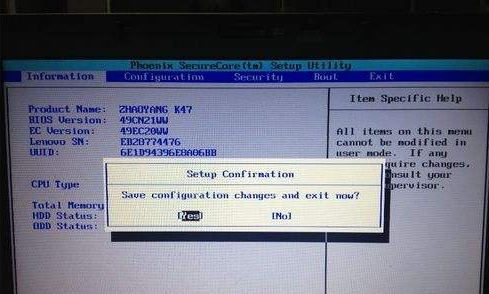
5、另外,如果我们在启动的时候,需要临时从其它设备上启动,比如光盘,U盘之类的,我们可以在刚开机的时候,按“F12”键来选择启动顺序。
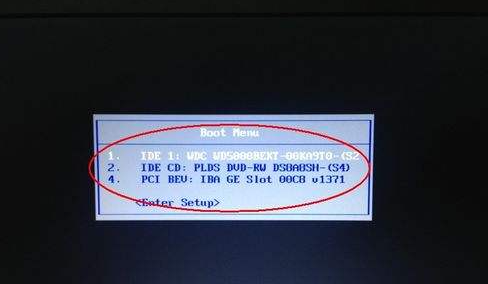
拓展内容:电脑bios设置的相关知识
bios设置u盘启动的方法
华硕笔记本重装系统bios设置u盘启动的两种方法
神舟笔记本电脑怎么进入bios设置
总结:以上讲述的内容就是联想进入bios界面的方法了,希望对大家有帮助。
教你手机如何制作电脑u盘启动盘图文教程
现在重装系统的方式有很多,大家一定都听过在线重装、U盘重装等等,U盘重装最重要的就是制作U盘启动盘,那如果我们的电脑坏了,手上又没有可以制作U盘启动盘的工具,我们就可以使用手机来制作,那么手机如何制作电脑u盘启动盘?下面就告诉你.